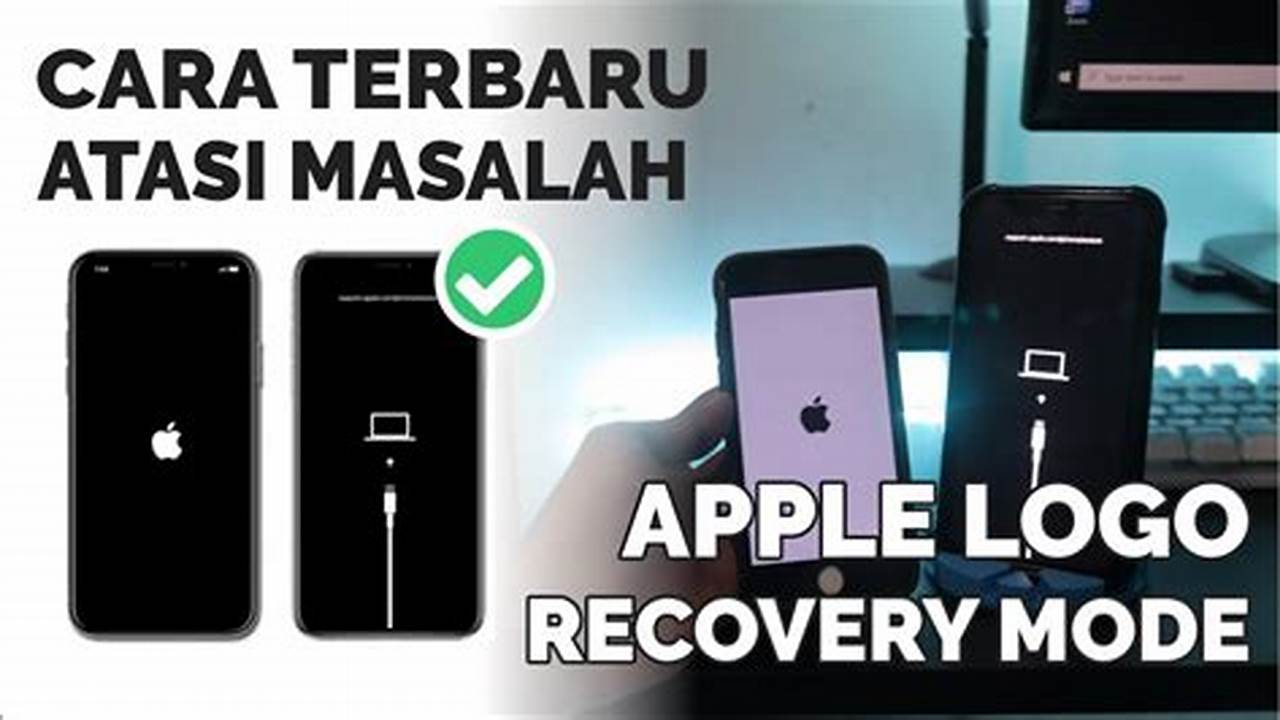
Jika iPhone Anda macet di logo iTunes, jangan khawatir. Ada beberapa solusi yang dapat Anda coba untuk memperbaikinya. Dalam artikel ini, kami akan membahas langkah-langkah yang perlu Anda ambil untuk memperbaiki masalah ini.
Masalah iPhone macet di logo iTunes dapat disebabkan oleh beberapa hal, seperti kerusakan perangkat lunak, masalah perangkat keras, atau masalah koneksi antara iPhone dan komputer. Untuk memperbaikinya, Anda dapat mencoba beberapa solusi berikut:
Sebelum memulai, pastikan Anda memiliki akses ke komputer dengan iTunes versi terbaru yang terinstal. Anda juga perlu menyiapkan kabel USB yang kompatibel dengan iPhone Anda.
Cara Memperbaiki iPhone Stuck di Logo iTunes
Berikut adalah 6 poin penting tentang cara memperbaiki iPhone stuck di logo iTunes:
- Paksa restart iPhone.
- Perbarui iTunes.
- Gunakan mode DFU.
- Pulihkan iPhone.
- Periksa perangkat keras.
- Hubungi Apple Support.
Jika Anda telah mencoba semua solusi ini dan iPhone Anda masih macet di logo iTunes, sebaiknya Anda menghubungi Apple Support untuk mendapatkan bantuan lebih lanjut.
Paksa restart iPhone.
Paksa restart iPhone dapat membantu memperbaiki masalah iPhone yang macet di logo iTunes. Berikut adalah langkah-langkah untuk memaksa restart iPhone:
Untuk iPhone 8 dan model yang lebih baru:
- Tekan dan lepaskan tombol volume atas.
- Tekan dan lepaskan tombol volume bawah.
- Tekan dan tahan tombol daya.
- Tahan tombol daya hingga logo Apple muncul.
Untuk iPhone 7 dan iPhone 7 Plus:
- Tekan dan tahan tombol volume bawah dan tombol daya.
- Tahan kedua tombol hingga logo Apple muncul.
Untuk iPhone 6s dan model lama:
- Tekan dan tahan tombol daya dan tombol home.
- Tahan kedua tombol hingga logo Apple muncul.
Setelah iPhone Anda restart, coba sambungkan kembali ke komputer Anda dan lihat apakah masalahnya sudah teratasi.
Jika paksa restart iPhone tidak berhasil, Anda dapat mencoba solusi lain yang dijelaskan dalam artikel ini.
Perbarui iTunes.
Memperbarui iTunes ke versi terbaru dapat membantu memperbaiki masalah iPhone yang macet di logo iTunes. Berikut adalah langkah-langkah untuk memperbarui iTunes:
Untuk pengguna Windows:
- Buka iTunes.
- Klik menu “Bantuan” di bilah menu.
- Pilih “Periksa Pembaruan”.
- Jika ada pembaruan yang tersedia, klik “Unduh iTunes”.
- Setelah pembaruan diunduh, klik “Instal iTunes”.
Untuk pengguna Mac:
- Buka App Store.
- Klik tab “Pembaruan”.
- Jika ada pembaruan iTunes yang tersedia, klik “Perbarui”.
Setelah iTunes diperbarui, coba sambungkan kembali iPhone Anda ke komputer Anda dan lihat apakah masalahnya sudah teratasi.
Jika memperbarui iTunes tidak berhasil, Anda dapat mencoba solusi lain yang dijelaskan dalam artikel ini.
Menjaga iTunes tetap diperbarui penting untuk memastikan bahwa Anda memiliki fitur dan perbaikan terbaru. Ini juga dapat membantu mencegah masalah seperti iPhone yang macet di logo iTunes.
Gunakan mode DFU.
Mode DFU (Device Firmware Update) adalah mode pemulihan tingkat rendah yang dapat digunakan untuk memperbaiki masalah iPhone yang serius, termasuk iPhone yang macet di logo iTunes. Namun, perlu dicatat bahwa menggunakan mode DFU dapat menghapus data di iPhone Anda, jadi sebaiknya Anda mencadangkan data Anda sebelum melanjutkan.
- Masuk ke mode DFU:
Untuk masuk ke mode DFU, ikuti langkah-langkah berikut:
- Sambungkan iPhone Anda ke komputer menggunakan kabel USB.
- Matikan iPhone Anda.
- Tekan dan tahan tombol volume bawah.
- Sambil menahan tombol volume bawah, tekan dan tahan tombol daya.
- Tahan kedua tombol selama 10 detik.
- Lepaskan tombol daya, tetapi tetap tahan tombol volume bawah.
- Tahan tombol volume bawah selama 5 detik lagi.
- Pulihkan iPhone dalam mode DFU:
Setelah iPhone Anda berada dalam mode DFU, Anda dapat memulihkannya menggunakan iTunes.
- Buka iTunes di komputer Anda.
- iTunes akan mendeteksi iPhone Anda dalam mode DFU dan menampilkan pesan “iPhone dalam mode pemulihan”.
- Klik “Pulihkan”.
- iTunes akan mengunduh perangkat lunak terbaru untuk iPhone Anda dan memulihkannya.
- Keluar dari mode DFU:
Setelah iPhone Anda dipulihkan, Anda dapat keluar dari mode DFU dengan mengikuti langkah-langkah berikut:
- Tekan dan tahan tombol daya dan tombol volume atas.
- Tahan kedua tombol hingga logo Apple muncul.
- Perbarui iTunes:
Setelah iPhone Anda dipulihkan, pastikan untuk memperbarui iTunes ke versi terbaru.
Jika menggunakan mode DFU tidak berhasil, Anda dapat mencoba solusi lain yang dijelaskan dalam artikel ini.
Pulihkan iPhone.
Memulihkan iPhone dapat membantu memperbaiki masalah iPhone yang macet di logo iTunes. Namun, perlu dicatat bahwa memulihkan iPhone akan menghapus semua data di iPhone Anda, jadi sebaiknya Anda mencadangkan data Anda sebelum melanjutkan.
- Pulihkan iPhone menggunakan iTunes:
Untuk memulihkan iPhone menggunakan iTunes, ikuti langkah-langkah berikut:
- Sambungkan iPhone Anda ke komputer menggunakan kabel USB.
- Buka iTunes di komputer Anda.
- iTunes akan mendeteksi iPhone Anda dan menampilkannya di bilah sisi.
- Klik ikon iPhone di bilah sisi.
- Klik tombol “Pulihkan iPhone”.
- iTunes akan mengunduh perangkat lunak terbaru untuk iPhone Anda dan memulihkannya.
- Pulihkan iPhone menggunakan mode pemulihan:
Jika Anda tidak dapat memulihkan iPhone menggunakan iTunes, Anda dapat mencoba memulihkannya menggunakan mode pemulihan.
- Matikan iPhone Anda.
- Tekan dan tahan tombol volume bawah.
- Sambil menahan tombol volume bawah, sambungkan iPhone Anda ke komputer menggunakan kabel USB.
- Tahan tombol volume bawah hingga logo iTunes muncul di layar iPhone Anda.
- Buka iTunes di komputer Anda.
- iTunes akan mendeteksi iPhone Anda dalam mode pemulihan dan menampilkan pesan “iPhone dalam mode pemulihan”.
- Klik “Pulihkan”.
- iTunes akan mengunduh perangkat lunak terbaru untuk iPhone Anda dan memulihkannya.
- Pulihkan iPhone menggunakan iCloud:
Jika Anda tidak memiliki akses ke komputer, Anda dapat memulihkan iPhone menggunakan iCloud.
- Buka situs web iCloud di komputer Anda.
- Masuk dengan ID Apple Anda.
- Klik “Temukan iPhone”.
- Pilih iPhone Anda dari daftar perangkat.
- Klik “Hapus iPhone”.
- Setelah iPhone Anda dihapus, Anda dapat mengaturnya sebagai perangkat baru.
- Perbarui iTunes:
Setelah iPhone Anda dipulihkan, pastikan untuk memperbarui iTunes ke versi terbaru.
Jika memulihkan iPhone tidak berhasil, Anda dapat mencoba solusi lain yang dijelaskan dalam artikel ini.
Periksa perangkat keras.
Jika Anda telah mencoba semua solusi perangkat lunak yang dijelaskan dalam artikel ini dan iPhone Anda masih macet di logo iTunes, kemungkinan besar ada masalah perangkat keras. Berikut adalah beberapa hal yang dapat Anda periksa:
- Kabel USB:
Coba gunakan kabel USB yang berbeda untuk menghubungkan iPhone Anda ke komputer. Pastikan kabel USB tersebut berfungsi dengan baik dan tidak rusak.
- Port USB:
Coba gunakan port USB yang berbeda di komputer Anda. Pastikan port USB tersebut berfungsi dengan baik dan tidak rusak.
- Komputer:
Coba hubungkan iPhone Anda ke komputer lain. Jika iPhone Anda berfungsi dengan baik di komputer lain, kemungkinan besar masalahnya ada pada komputer Anda.
- iPhone:
Jika iPhone Anda rusak secara fisik, kemungkinan besar hal ini dapat menyebabkan masalah pada perangkat keras. Anda dapat mencoba membawa iPhone Anda ke pusat perbaikan resmi Apple untuk diperiksa.
Jika Anda telah memeriksa semua hal di atas dan iPhone Anda masih macet di logo iTunes, sebaiknya Anda menghubungi Apple Support untuk mendapatkan bantuan lebih lanjut.
Hubungi Apple Support.
Jika Anda telah mencoba semua solusi yang dijelaskan dalam artikel ini dan iPhone Anda masih macet di logo iTunes, Anda dapat menghubungi Apple Support untuk mendapatkan bantuan lebih lanjut. Apple Support dapat membantu Anda mendiagnosis masalah dan memberikan solusi yang tepat.
- Hubungi Apple Support melalui telepon:
Anda dapat menghubungi Apple Support melalui telepon di nomor 0800-070-0133. Layanan ini tersedia 24 jam sehari, 7 hari seminggu.
- Hubungi Apple Support melalui obrolan online:
Anda dapat menghubungi Apple Support melalui obrolan online di situs web Apple. Layanan ini tersedia 24 jam sehari, 7 hari seminggu.
- Kunjungi Apple Store:
Anda dapat mengunjungi Apple Store terdekat untuk mendapatkan bantuan langsung dari teknisi Apple. Pastikan untuk membuat janji temu terlebih dahulu sebelum mengunjungi Apple Store.
- Gunakan aplikasi Dukungan Apple:
Anda dapat menggunakan aplikasi Dukungan Apple untuk mendapatkan bantuan dari Apple Support. Aplikasi ini tersedia di App Store.
Saat Anda menghubungi Apple Support, pastikan untuk menyiapkan informasi berikut:
- Nomor seri iPhone Anda.
- Versi iOS yang terpasang di iPhone Anda.
- Versi iTunes yang terpasang di komputer Anda.
- Deskripsi masalah yang Anda alami.
Informasi ini akan membantu Apple Support mendiagnosis masalah dan memberikan solusi yang tepat.
FAQ
Berikut adalah beberapa pertanyaan umum tentang cara memperbaiki iPhone yang macet di logo iTunes:
Pertanyaan 1: Apa yang harus saya lakukan jika iPhone saya macet di logo iTunes?
Jawaban 1: Pertama, coba paksa restart iPhone Anda. Jika tidak berhasil, coba perbarui iTunes ke versi terbaru. Jika masih tidak berhasil, coba gunakan mode DFU untuk memulihkan iPhone Anda. Jika semua solusi ini tidak berhasil, Anda dapat menghubungi Apple Support untuk mendapatkan bantuan lebih lanjut.
Pertanyaan 2: Apa penyebab iPhone macet di logo iTunes?
Jawaban 2: Ada beberapa penyebab yang dapat menyebabkan iPhone macet di logo iTunes, termasuk kerusakan perangkat lunak, masalah perangkat keras, atau masalah koneksi antara iPhone dan komputer.
Pertanyaan 3: Bagaimana cara paksa restart iPhone?
Jawaban 3: Untuk iPhone 8 dan model yang lebih baru, tekan dan lepaskan tombol volume atas, tekan dan lepaskan tombol volume bawah, lalu tekan dan tahan tombol daya hingga logo Apple muncul. Untuk iPhone 7 dan iPhone 7 Plus, tekan dan tahan tombol volume bawah dan tombol daya hingga logo Apple muncul. Untuk iPhone 6s dan model lama, tekan dan tahan tombol daya dan tombol home hingga logo Apple muncul.
Pertanyaan 4: Bagaimana cara memperbarui iTunes?
Jawaban 4: Untuk pengguna Windows, buka iTunes dan klik menu “Bantuan” di bilah menu, lalu pilih “Periksa Pembaruan”. Jika ada pembaruan yang tersedia, klik “Unduh iTunes” dan kemudian “Instal iTunes”. Untuk pengguna Mac, buka App Store dan klik tab “Pembaruan”. Jika ada pembaruan iTunes yang tersedia, klik “Perbarui”.
Pertanyaan 5: Bagaimana cara menggunakan mode DFU untuk memulihkan iPhone?
Jawaban 5: Untuk menggunakan mode DFU untuk memulihkan iPhone, pertama-tama sambungkan iPhone Anda ke komputer menggunakan kabel USB. Matikan iPhone Anda, lalu tekan dan tahan tombol volume bawah. Sambil menahan tombol volume bawah, tekan dan tahan tombol daya. Tahan kedua tombol selama 10 detik, lalu lepaskan tombol daya tetapi tetap tahan tombol volume bawah. Tahan tombol volume bawah selama 5 detik lagi. iPhone Anda sekarang akan masuk ke mode DFU. Anda kemudian dapat memulihkan iPhone Anda menggunakan iTunes.
Pertanyaan 6: Bagaimana cara menghubungi Apple Support?
Jawaban 6: Anda dapat menghubungi Apple Support melalui telepon di nomor 0800-070-0133, melalui obrolan online di situs web Apple, atau dengan mengunjungi Apple Store terdekat. Pastikan untuk menyiapkan informasi berikut sebelum menghubungi Apple Support: nomor seri iPhone Anda, versi iOS yang terpasang di iPhone Anda, versi iTunes yang terpasang di komputer Anda, dan deskripsi masalah yang Anda alami.
Jika Anda telah mencoba semua solusi yang dijelaskan di atas dan iPhone Anda masih macet di logo iTunes, sebaiknya Anda menghubungi Apple Support untuk mendapatkan bantuan lebih lanjut.
Selain mengikuti langkah-langkah di atas, ada beberapa tips yang dapat Anda coba untuk memperbaiki masalah iPhone yang macet di logo iTunes:
Tips
придавать личное отношение к ответам, или держаться исключительно фактов?
придавать личное отношение к ответам, или держаться исключительно фактов?
придавать личное отношение к ответам, или держаться исключительно фактов?
придавать личное отношение к ответам, или держаться исключительно фактов?
придавать личное отношение к ответам, или держаться исключительно фактов?
придавать личное отношение к ответам, или держаться исключительно фактов?
придавать личное отношение к ответам, или держаться исключительно фактов?
придавать личное отношение к ответам, или держаться исключительно фактов?
придавать личное отношение к ответам, или держаться исключительно фактов?
придавать личное отношение к ответам, или держаться исключительно фактов?
Kesimpulan
Jika iPhone Anda macet di logo iTunes, jangan khawatir. Ada beberapa solusi yang dapat Anda coba untuk memperbaikinya. Dalam artikel ini, kami telah membahas langkah-langkah yang perlu Anda ambil untuk memperbaiki masalah ini, termasuk:
- Paksa restart iPhone.
- Perbarui iTunes.
- Gunakan mode DFU.
- Pulihkan iPhone.
- Periksa perangkat keras.
- Hubungi Apple Support.
Jika Anda telah mencoba semua solusi ini dan iPhone Anda masih macet di logo iTunes, sebaiknya Anda menghubungi Apple Support untuk mendapatkan bantuan lebih lanjut.
Semoga artikel ini bermanfaat bagi Anda. Jika Anda memiliki pertanyaan lebih lanjut, jangan ragu untuk menghubungi Apple Support.
Baca Juga: